回收站定期自动删除 如何在Win10中设置回收站自动清理
更新时间:2024-01-30 09:50:53作者:xiaoliu
回收站是Windows操作系统中的一个重要功能,它可以帮助我们恢复意外删除的文件,随着时间的推移,回收站中积累的文件可能会占据大量的存储空间。为了解决这个问题,Windows 10提供了一个自动清理回收站的选项。通过设置回收站的自动清理功能,我们可以定期删除回收站中的文件,从而释放更多的磁盘空间。本文将介绍在Windows 10中如何设置回收站的自动清理功能,以帮助您更好地管理您的文件和存储空间。
方法如下:
1.首先右键单击左下角的Win图标。选择系统选项,如下图所示
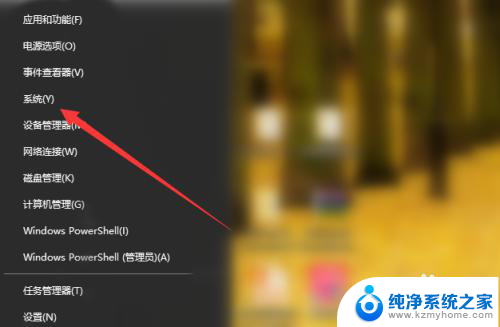
2.然后选择左侧的存储选项,如下图所示
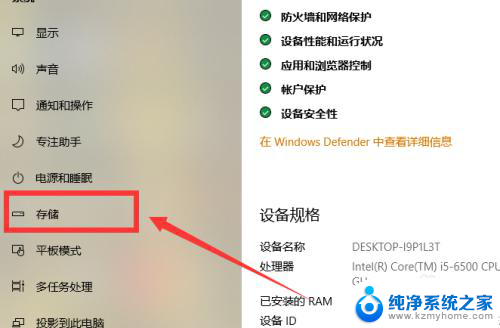
3.接着点击更改详细设置,如下图所示
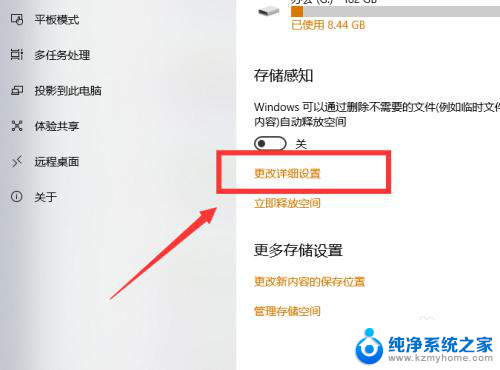
4.然后可以看到回收站默认30天自动清理,点击下拉框,如下图所示
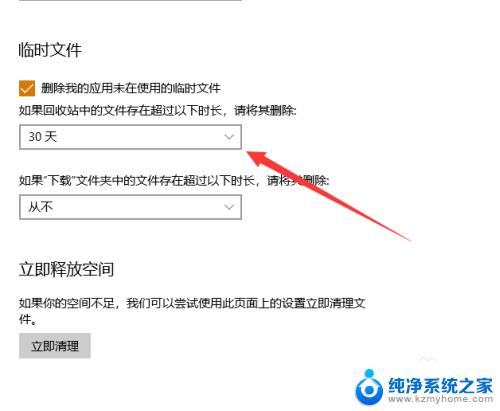
5.在下拉框中选择清理的时间段,如下图所示
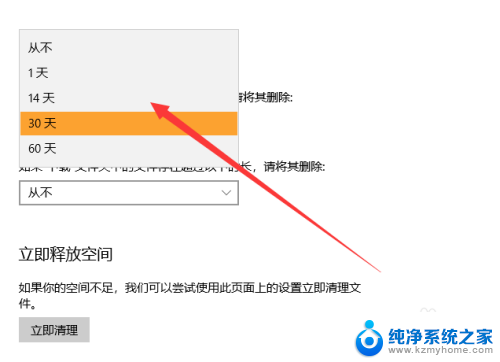
6.接着进入回收站,点击回收站属性,如下图所示
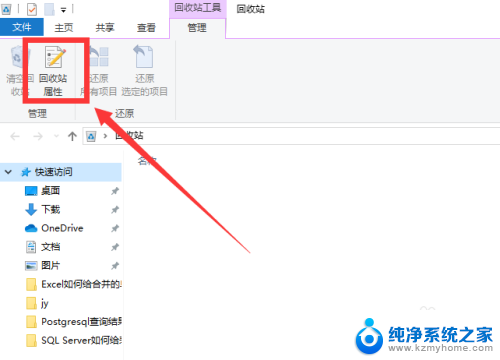
7.最后将删除确认对话框取消选择,如下图所示
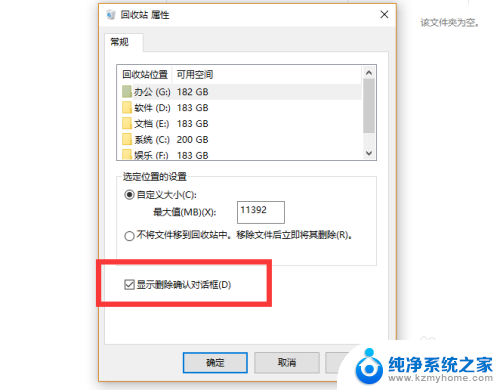
8.总结
1,右键单击左下角的Win图标。选择系统选项
2,选择左侧的存储选项
3,点击更改详细设置
4,可以看到回收站默认30天自动清理,点击下拉框
5,下拉框中选择清理的时间段
6,进入回收站,点击回收站属性
7,将删除确认对话框取消选择
以上就是回收站定期自动删除的全部内容,如果遇到这种情况,您可以根据以上操作进行解决,非常简单快速,一步到位。
回收站定期自动删除 如何在Win10中设置回收站自动清理相关教程
- 回收站桌面图标怎么删除 Win10如何隐藏桌面回收站图标
- win10回收站清空文件恢复 如何在Win10中找回已删除的文件
- 回收站 win10 如何在Windows 10中快速打开回收站
- win10 回收站无法清空 回收站无法清空Win10怎么办
- win10电脑怎么恢复回收站已删除文件 怎样找回Win10中被清空回收站的文件
- 在windows中回收站中的文件或文件夹 win10回收站文件夹路径
- windows10回收站图标 如何在 Windows 10 中显示回收站桌面图标
- 电脑文件删除后回收站没有怎么办 Win10文件删除后回收站没有找回
- windows10怎么隐藏回收站 win10系统回收站隐藏设置
- 回收站 文件夹 win10回收站文件夹位置
- 电脑右下角的图标怎么显示出来 如何让win10所有图标都显示在任务栏右下角
- win10自动更新导致蓝屏 Win10正式版自动更新失败蓝屏怎么解决
- 笔记本蓝牙连接电视后如何投屏 win10笔记本无线投屏到电视怎么设置
- 怎样去除win10开机密码 win10开机密码怎么取消
- win10关闭windows防火墙 Win10系统关闭防火墙步骤
- 微软浏览器闪退 Win10Edge浏览器打开闪退怎么解决
win10系统教程推荐
- 1 笔记本蓝牙连接电视后如何投屏 win10笔记本无线投屏到电视怎么设置
- 2 win10关闭windows防火墙 Win10系统关闭防火墙步骤
- 3 win10开机图标变大了 win10电脑重启图标变大解决技巧
- 4 电脑重置后windows怎么激活 win10系统重置后激活方法
- 5 怎么开电脑麦克风权限 win10麦克风权限在哪里可以找到
- 6 windows 10开机动画 Windows10开机动画设置方法
- 7 输入法微软拼音怎么调 win10电脑微软拼音输入法怎么调整
- 8 win10没有ppt怎么办 win10右键新建中没有PPT选项怎么添加
- 9 笔记本硬盘损坏是否会导致蓝屏 Win10系统DRIVER POWER STATE FAILURE蓝屏怎么处理
- 10 win10老是提醒激活 Win10系统总提醒需要激活怎么解决